Obvykle používáme "apt remove " příkaz k odstranění nainstalovaného balíčku v Debianu, Ubuntu a jeho derivátech, jako je Linux Mint a Pop OS. Jak pravděpodobně víte, apt remove příkaz pouze odstraní daný balíček, ale nesmaže závislosti nebo konfigurační soubory odstraněných balíčků. To je důvod, proč středně pokročilí a pokročilí uživatelé často používají "apt purge " příkaz, který smaže daný balíček spolu se všemi závislostmi a konfiguračními soubory a zachová čistý systém bez jakýchkoli zbytků. Někdy můžete zapomenout použít "apt purge “ a použijte „apt remove " při odstraňování balíčku. Nebo jste již možná odstranili balíčky pomocí apt remove a ve vašem systému zůstalo mnoho nepoužitých/zbytečných balíčků a konfiguračních souborů. Bez obav! Tento stručný návod vysvětluje, jak odstranit nepotřebné konfigurační soubory na systémech založených na Debianu.
apt remove vs apt purge vs apt autoremove vs apt clean vs apt autoclean
Než se pustíme do tématu, podívejme se na rozdíl mezi - apt remove vs apt purge vs apt autoremove vs apt clean vs apt autoclean . Toto jsou příkazy, které používáme k odstranění balíčků, konfiguračních souborů odstraněných balíčků a vyčištění místní mezipaměti v jakémkoli systému založeném na Debianu..
apt remove - Tento příkaz se používá k odstranění balíčku, ale ponechá všechny jeho konfigurační soubory na místě. Když znovu nainstalujete stejný balíček později, všechna vaše nastavení zůstanou nedotčena.
apt očista - Je to stejné jako "apt remove ", ale také odstraní všechny konfigurační soubory.
apt autoremove - Odebere všechny balíčky z vašeho systému založeného na Deb, které již nejsou vyžadovány. Tyto balíčky se nazývají nepoužité balíčky . Takže, "autoremove " Příkaz jednoduše odstraní balíčky, které nebyly ručně nainstalovány uživatelem a které nepotřebuje žádný jiný balíček ve vašem systému.
apt clean - Když použijete apt k instalaci nebo aktualizaci něčeho z repozitářů, nejprve stáhne všechny požadované balíčky na váš místní disk a poté je nainstaluje. "apt-get clean " příkaz odstraní tyto stažené balíčky. Neodinstaluje žádný balíček, pouze vyčistí mezipaměť.
apt autoclean - Jako "apt clean." ", "apt autoclean " Příkaz vymaže místní úložiště načtených souborů balíčků. Rozdíl je v tom, že odstraní všechny uložené archivy ve vaší mezipaměti pro balíčky, které již nelze stáhnout.
Další podrobnosti naleznete na manuálových stránkách.
$ man apt
Nebo,
$ man apt-get
Nyní pojďme do toho a najdeme soubory, které jsme nechali v systému.
Najděte všechny balíčky, které byly odstraněny, ale nebyly vyčištěny v Debianu, Ubuntu
Nejprve uveďme seznam zbývajících souborů v systému pomocí dpkg příkaz:
$ dpkg -l | grep ^rc
Nebo,
$ dpkg -l | grep "^rc"
Tento příkaz zobrazí seznam všech balíků, které byly odstraněny, ale nebyly vyčištěny.
Ukázkový výstup:
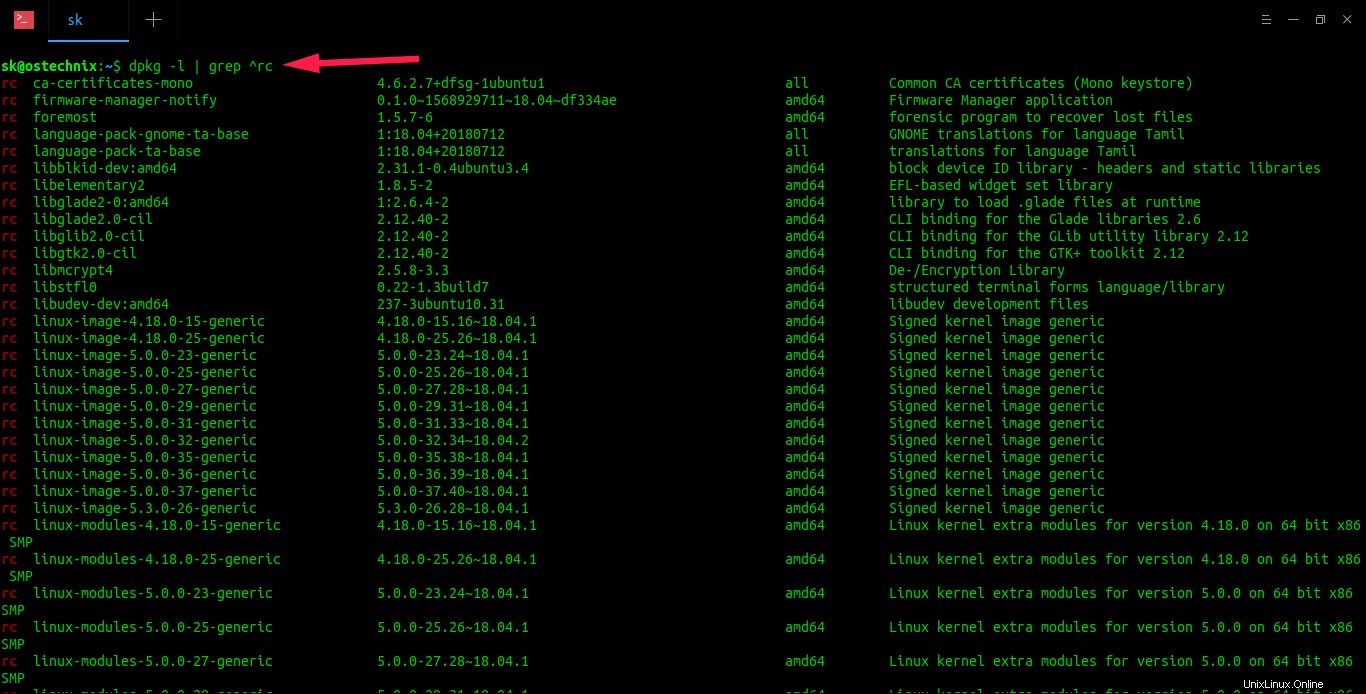
Jak jste si možná všimli, všechny řádky začínají rc . Zde rc je zkratka pro residual config .
Můžete také použít následující apt příkaz k zobrazení seznamu všech balíků, které byly odstraněny, ale nebyly vyčištěny:
$ apt list | grep 'residual-config'
Ukázkový výstup:
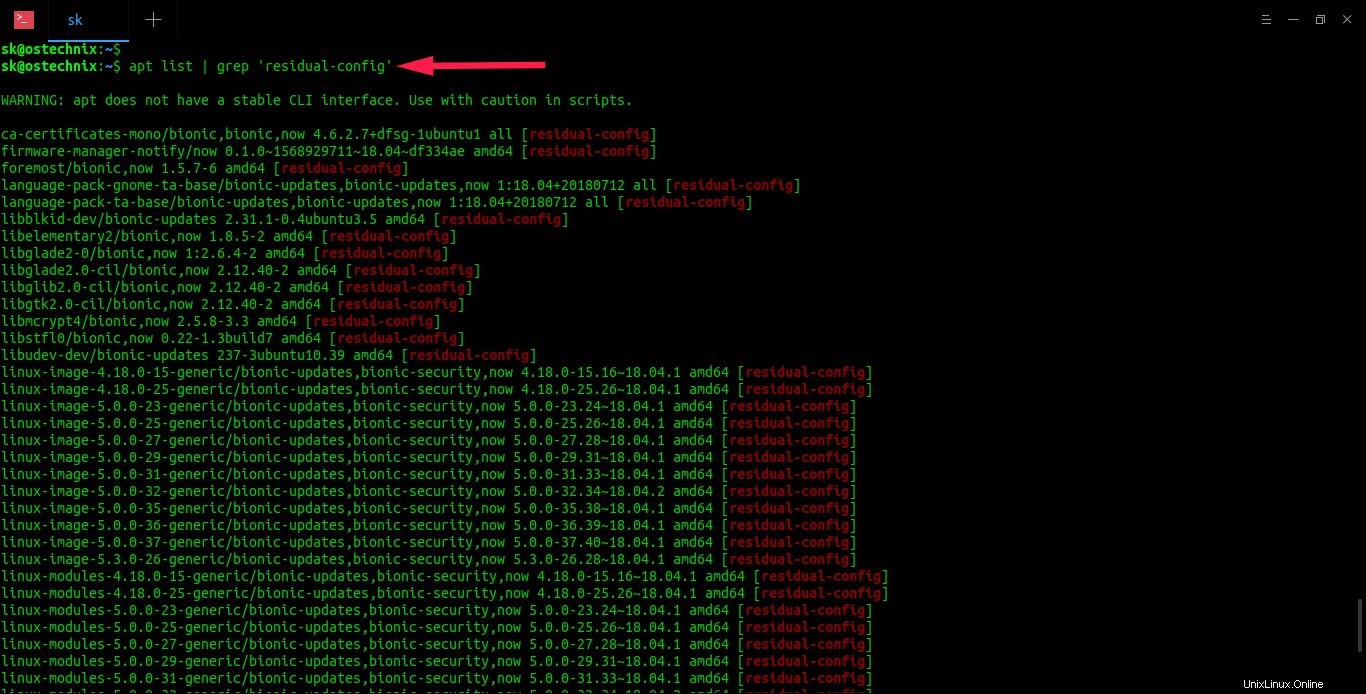
Dalším způsobem, jak vypsat seznam zbytků z vašeho systému Debian, je použít Synaptic správce balíčků.
Pokud správce balíčků Synaptic není nainstalován, můžete jej nainstalovat pomocí příkazu:
$ sudo apt install synaptic
Nyní spusťte správce balíčků synaptic, klikněte na Stav v levém podokně a vyhledejte zbývající konfigurační soubory, jak je znázorněno na níže uvedeném snímku obrazovky.
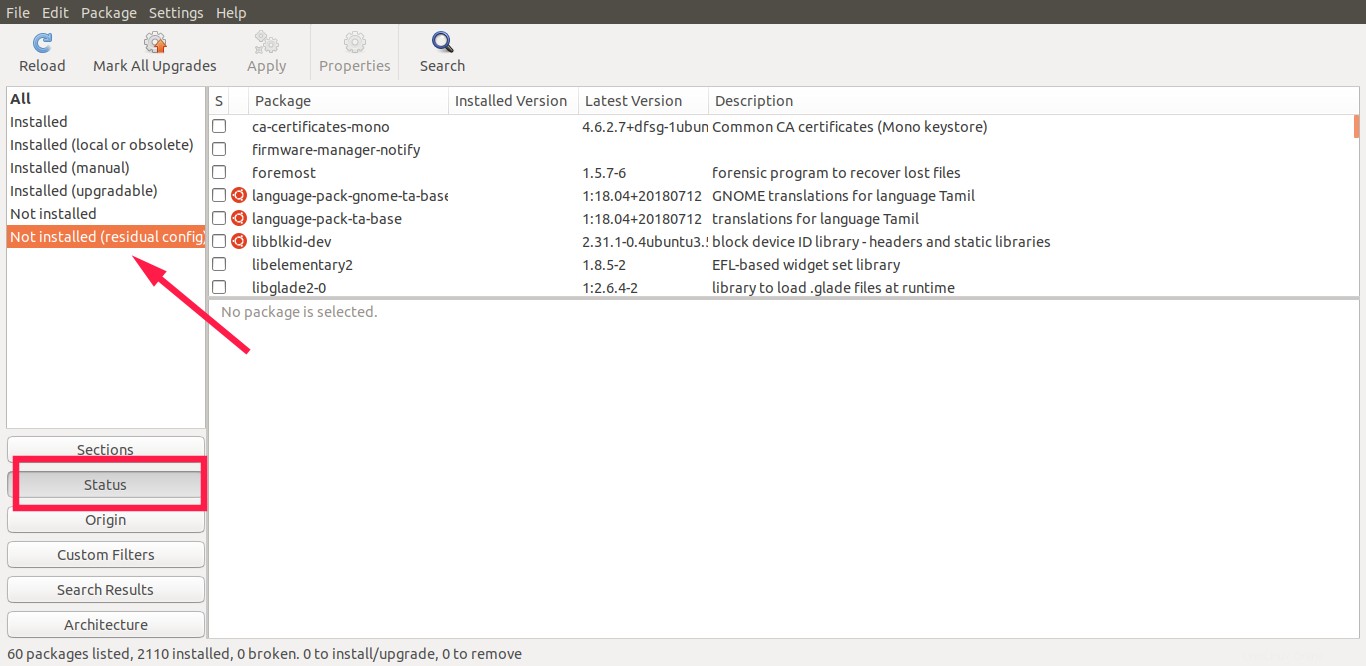
Dobře, právě jsme našli nepoužité nebo nepotřebné konfigurační soubory, které zůstaly v našem systému. Nyní je čas se jich zbavit!
Odstraňte nepotřebné konfigurační soubory ze systémů založených na Debianu
Existuje několik způsobů, jak to udělat. Uvedl jsem tři způsoby odstranění nežádoucích konfiguračních souborů z Debianu a jeho derivátů.
Použití aptitude:
Toto je nejjednodušší a nejkratší příkaz k odstranění nepotřebných konfiguračních souborů z vašeho systému založeného na Debianu:
$ sudo aptitude purge ~c
Nebo,
$ sudo aptitude purge ?config-files
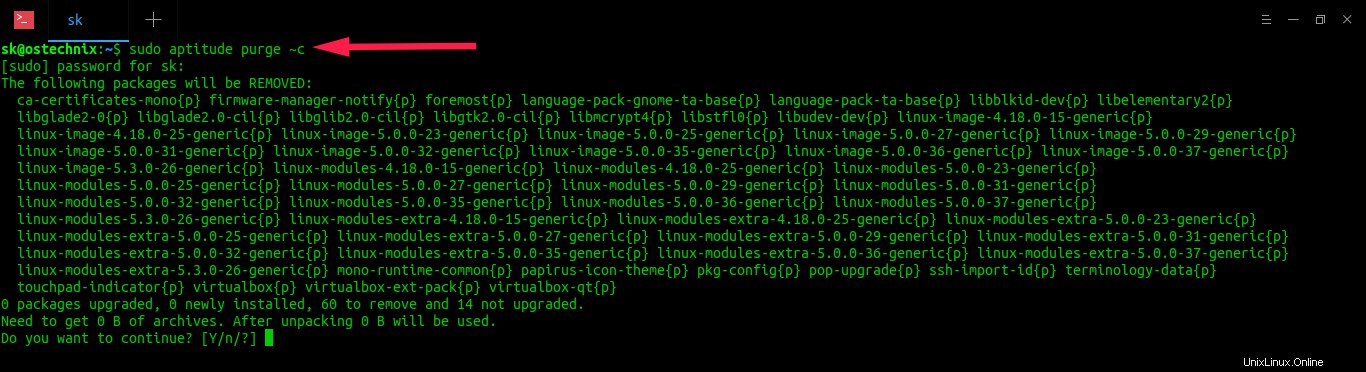
Upozorňujeme, že příkaz aptitude není standardně předinstalován. Můžete jej nainstalovat pomocí příkazu:
$ sudo apt install aptitude
Případně použijte následující příkaz k odstranění nežádoucích konfiguračních souborů:
$ sudo aptitude purge `dpkg --get-selections | grep deinstall | awk '{print $1}'` Pomocí příkazu dpkg:
Pokud nemáte nainstalovaný aptitude, můžete použít dpkg k vyčištění nežádoucích konfiguračních souborů.
Chcete-li najít a odstranit nepoužívané konfigurační soubory pomocí dpkg , spustit:
$ dpkg -l | grep "^rc" | awk '{print $2}' | sudo xargs dpkg -P Nebo,
$ dpkg -l | grep "^rc" | awk '{print $2}' | sudo xargs dpkg --purge Ukázkový výstup:
(Reading database ... 102520 files and directories currently installed.) [...] Purging configuration files for linux-image-4.15.0-20-generic (4.15.0-20.21) ... Purging configuration files for linux-image-4.15.0-23-generic (4.15.0-23.25) ... Purging configuration files for linux-image-4.15.0-24-generic (4.15.0-24.26) ... Purging configuration files for linux-image-4.15.0-45-generic (4.15.0-45.48) ... Purging configuration files for linux-image-4.15.0-46-generic (4.15.0-46.49) ... Purging configuration files for linux-image-4.15.0-48-generic (4.15.0-48.51) ... Purging configuration files for linux-image-4.15.0-74-generic (4.15.0-74.84) ... Purging configuration files for linux-modules-4.15.0-20-generic (4.15.0-20.21) ... Purging configuration files for linux-modules-4.15.0-23-generic (4.15.0-23.25) ... Purging configuration files for linux-modules-4.15.0-24-generic (4.15.0-24.26) ... Purging configuration files for linux-modules-4.15.0-45-generic (4.15.0-45.48) ... Purging configuration files for linux-modules-4.15.0-46-generic (4.15.0-46.49) ... Purging configuration files for linux-modules-4.15.0-48-generic (4.15.0-48.51) ... Purging configuration files for linux-modules-4.15.0-74-generic (4.15.0-74.84) ... Purging configuration files for linux-modules-extra-4.15.0-20-generic (4.15.0-20.21) ... Purging configuration files for linux-modules-extra-4.15.0-23-generic (4.15.0-23.25) ... Purging configuration files for linux-modules-extra-4.15.0-24-generic (4.15.0-24.26) ... Purging configuration files for linux-modules-extra-4.15.0-45-generic (4.15.0-45.48) ... Purging configuration files for linux-modules-extra-4.15.0-46-generic (4.15.0-46.49) ... Purging configuration files for linux-modules-extra-4.15.0-48-generic (4.15.0-48.51) ... Purging configuration files for linux-modules-extra-4.15.0-74-generic (4.15.0-74.84) ... [...]
Použití správce balíčků Synaptic:
Pokud máte na svém systému nainstalovaný Synaptic, klikněte na Stav v levém podokně klikněte na zaškrtávací políčko u balíčků, které chcete odstranit, a klikněte na Použít tlačítko.
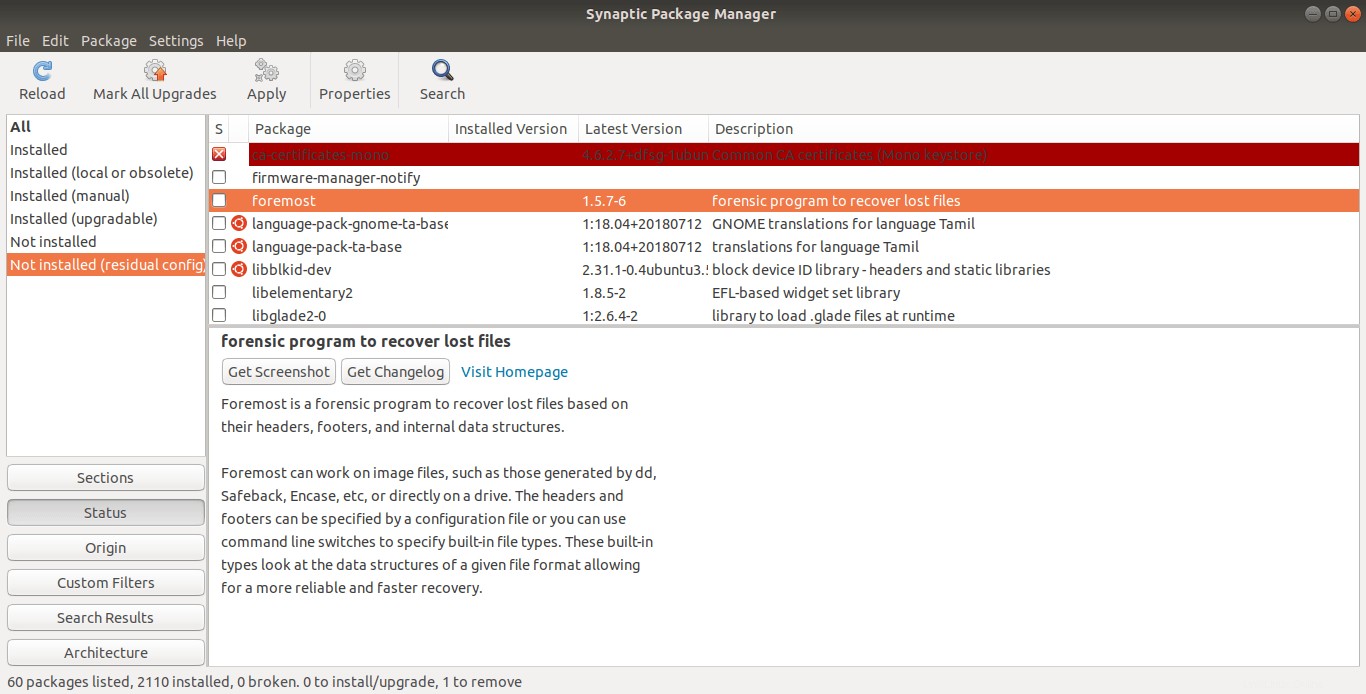
A je to! V systému Linux nezůstávají žádné zbytky.
Pokud nepoužijete "apt purge, není to na škodu." " často. Ale vždy je dobrým zvykem spouštět "apt autoremove “ a „apt autoclean " jednou za čas odstraní nepoužívané závislosti a vymaže místní složku mezipaměti ve vašich systémech Debian.
Související čtení:
- Jak najít a odebrat nepoužívané balíčky v systému Linux
- Debfoster – Ponechat pouze základní balíčky v Debianu a Ubuntu
- Doporučený způsob čištění mezipaměti balíčků v Arch Linuxu